El juego sigue compilando shaders cada vez que lo abro.
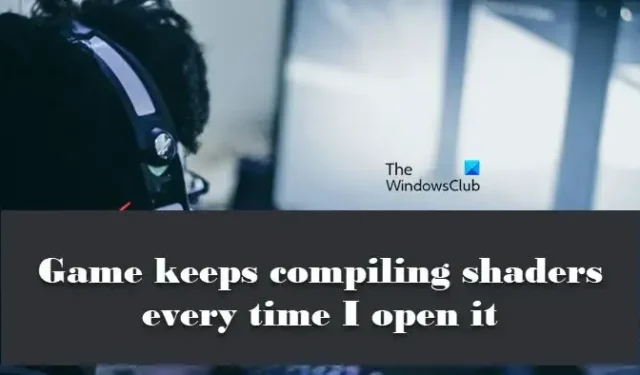
Muchos usuarios informaron que no pueden jugar su juego ya que su juego sigue compilando sombreadores cada vez que lo abren. Cuando un juego está compilando shaders, significa que el nuevo shader está reemplazando los archivos antiguos para que puedas jugar con menos errores. Sin embargo, para algunos usuarios, este proceso se ha vuelto problemático ya que lleva tiempo y sigue compilando todo el tiempo. En este artículo vamos a ver qué podemos hacer si el Juego sigue compilando shaders cada vez que lo abrimos .
¿Qué es Shader? ¿Cuáles son sus usos?
El sombreador es un programa de computadora que decide su gráfico renderizado. En palabras genéricas, un sombreador decide los elementos gráficos del juego, como rayos, texturas, sombras, etc. Por ejemplo, si su superficie se ve más nítida o sus juegos 2D y 3D son más realistas, se debe a los sombreadores.
Fix Game sigue compilando shaders cada vez que lo abro
Si el juego sigue compilando sombreadores cada vez que lo abrimos, siga las soluciones que se mencionan a continuación para solucionar el problema:
- Deje que termine el proceso de compilación de shaders
- Actualice su controlador de gráficos
- Actualiza tus juegos
- Habilite la caché de sombreado en el Panel de control de NVIDIA
- Almacenamiento previo en caché de Steam Shader
Empecemos.
1] Deje que termine el proceso de compilación del sombreador
Antes de ir a la extenuante guía de solución de problemas, le recomendamos que se asegure de no interrumpir el proceso de compilación del sombreador y deje que termine todo el proceso. Si no hay cambios en sus controladores de gráficos o juegos, entonces su juego usará el sombreador compilado anteriormente y no creará uno nuevo. Sin embargo, dependiendo de la potencia de nuestra GPU, el tiempo de compilación difiere, pero si después de dar una cantidad de tiempo suficiente, el problema persiste, vaya a la siguiente solución.
2] Actualice su controlador de gráficos
Hay muchas formas de actualizar el controlador de gráficos además de actualizarlo con Windows. Puede instalar un software gratuito de actualización de controladores o usar el sitio web del fabricante.
Bueno, esto debería evitar que el sombreador se compile cada vez que inicias un juego, sin embargo, si continúa dándote dificultades, mira el siguiente paso.
3] Actualiza tus juegos
Hay algunos casos en los que las actualizaciones del juego se detienen debido a que lo juegas o fallas que impiden las actualizaciones automáticas. Bueno, cualquiera que sea la causa de este retraso, puede tardar entre 5 y 10 minutos en cargar y compilar sombreadores cada vez que juegas.
Puedes intentar arreglar esto actualizando manualmente el juego, y si eres un usuario de Steam , inicia Steam y dirígete a su Biblioteca. Ahora, haz clic derecho en el juego y luego selecciona Actualizar. Dale un tiempo para que se actualice y luego inicia el juego. Vea si ahora no tiene que esperar antes de jugar el juego.
4] Habilitar caché de sombreado en NVIDIA
Los shaders, como comentamos anteriormente, son los que deciden el aspecto gráfico de tus juegos; sin embargo, aquí surge una pregunta, ¿dónde se almacenan estos cambios? Estos sombreadores se almacenan en el caché de sombreadores y, para los usuarios de NVIDIA, es Shader Cache. De manera predeterminada, la opción está habilitada, pero algunos usuarios tienden a deshabilitarla o se deshabilita automáticamente después de una actualización; como resultado, Shader continúa compilando sin almacenar sus archivos. Entonces, para resolver el problema, debemos habilitarlo. Vamos a hacer lo mismo y ver si el problema se resuelve o no.
- Abra el Panel de control de NVIDIA y haga clic en Administrar configuración 3D.
- En la configuración global, seleccione el tamaño de Shader Cache y configúrelo en el modo predeterminado del controlador.
- Ahora, haga clic en el botón Aplicar para guardar los cambios.
Ahora, inicie el juego y vea si todavía está compilando sombreadores.
5] Almacenamiento previo en caché de Steam Shader
Shader Pre-tching es la herramienta de Steam que permite que el iniciador use sombreadores previamente cumplidos según la GPU y la configuración de su sistema. Se sabe que esta función mejora la velocidad de fotogramas; sin embargo, a veces puede causar problemas como el error en cuestión. Entonces, si es un usuario de Steam y los sombreadores se cargan continuamente, deshabilite esta función.
Para hacer lo mismo, inicie Steam y luego vaya a Configuración> Opción Shader Pre-Caching. Y ahora desmarque Habilitar almacenamiento previo en caché de sombreado. Inicie el juego después de este proceso y vea.
Esperamos que pueda resolver el problema utilizando las soluciones mencionadas en esta publicación.



Deja una respuesta